
Usar la barra lateral de Mail en la Mac
La barra lateral de Mail brinda un fácil acceso a buzones, carpetas y elementos con indicador de las cuentas que usas en Mail.
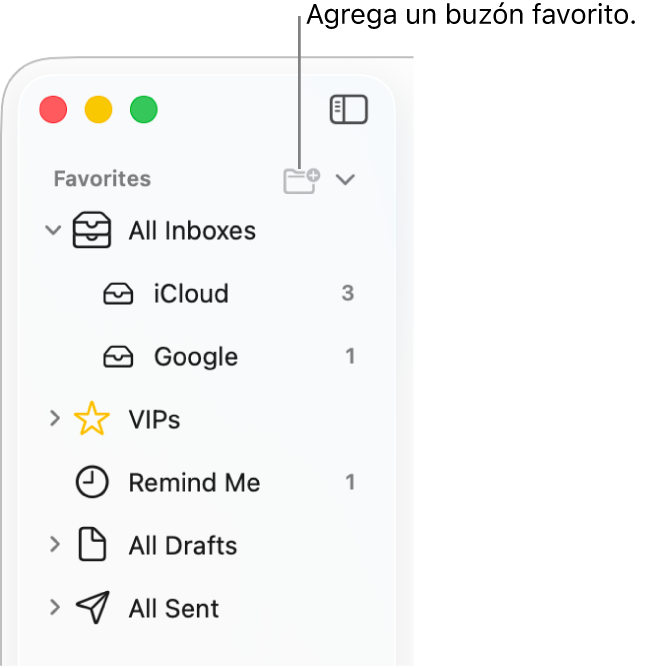
Ve a la app Mail
 en tu Mac.
en tu Mac.Realiza alguna de las siguientes operaciones:
Mostrar la barra lateral: selecciona Visualización > Mostrar barra lateral (o presiona Control + Comando + S).
Cambiar el tamaño de la barra lateral: arrastra su barra separadora a la izquierda o derecha. Si la arrastras totalmente a la izquierda, la barra lateral se ocultará.
Ocultar la barra lateral: selecciona Visualización > Ocultar barra lateral (o presiona Control + Comando + S).
Haz clic en
 junto a un buzón, como Todos o Enviados, para mostrar tus diferentes cuentas.
junto a un buzón, como Todos o Enviados, para mostrar tus diferentes cuentas.
Para cambiar el tamaño de los íconos y el texto de la barra lateral, selecciona el menú Apple 
![]() en la barra lateral (es posible que tengas que desplazarte hacia abajo). Haz clic en el menú desplegable Íconos de la barra lateral y selecciona un tamaño.
en la barra lateral (es posible que tengas que desplazarte hacia abajo). Haz clic en el menú desplegable Íconos de la barra lateral y selecciona un tamaño.